Alle versteckten Funktionen, Tipps und Tricks für iOS 14
Verschiedenes / / August 05, 2021
Jedes Jahr steigt der Hype in die Höhe, wenn Apple etwas Neues enthüllt. Ob es sich um ein neues iPhone oder ein neues iOS handelt, Enthusiasten warten gespannt auf die Veröffentlichung. Auch in diesem Jahr setzt sich der Trend fort. Vor ein paar Tagen ließ das Cupertino-Tech-Mammut das fallen erste Entwickler-Beta von iOS 14. Die reguläre öffentliche Beta wird nächsten Monat veröffentlicht. Das neue mobile Betriebssystem iOS 14 bietet eine Vielzahl neuer Funktionen für das iPhone. In diesem Handbuch werden die versteckten Funktionen und Tricks von iOS 14 erläutert.
In der WWDC-Keynote wurden einige der wichtigsten Funktionen erwähnt, die dem iPhone neu hinzugefügt wurden. Mit dem brandneuen iOS 14 sind jedoch noch viele weitere kleine Funktionen und Änderungen hinzugekommen. Wir werden diese Funktionen in diesem Handbuch erläutern. Ich habe jetzt die iOS 14 1st Beta für 2 Tage ausgeführt. Ich entdecke mehrere Funktionen nacheinander, während ich Zeit mit dem neuen Betriebssystem verbringe.

verbunden | Batterieentladung nach dem Upgrade auf iOS 14: Beheben
Inhaltsverzeichnis
-
1 Versteckte Funktionen für iOS 14
- 1.1 Spam-Nachrichtenfilter
- 1.2 Wichtige Nachrichten anheften
- 1.3 Schlafmodus und Entspannen
- 1.4 Zurück Tippen Sie auf
- 1.5 Neue Siri-Schnittstelle
- 1.6 Spiegelkamera
- 1.7 App-Bibliothek
- 1.8 AirPods Ladeerinnerung
- 1.9 Neue Widgets mit Anpassungsoptionen
- 1.10 Benutzer wird benachrichtigt, wenn eine App die Informationen zur Zwischenablage liest
- 1.11 Bild-in-Bild-Modus
- 1.12 App übersetzen
- 1.13 Neue Schnittstelle für die Alarmeinrichtung
- 1.14 Laden Sie Apple TV + Shows über Mobilfunkdaten herunter
- 1.15 Anzeige der Verwendung von Kamera / Mikrofon
- 1.16 Ändern Sie das Videoformat in der Kamera-App
- 1.17 Tracker-Prävention im Safari-Browser
- 1.18 Banner-Benachrichtigung für Bluetooth-Gerät
Versteckte Funktionen für iOS 14
Schauen wir uns die neuen Funktionen an.
Spam-Nachrichtenfilter
Wir alle hassen Spam in unserem Posteingang, lassen Sie es in der Nachrichtenbox oder E-Mail sein. Um dies zu bewältigen, hat Apple einen Nachrichtenfilter eingeführt. Es hilft dabei, die Nachricht danach zu kategorisieren, wer sie gesendet hat. Die verschiedenen Kategorien umfassen bekannte Absender, unbekannte Absender, Werbebotschaften usw.
Wichtige Nachrichten anheften
An einem Tag erhalten wir mehrere Nachrichten auf iMessage. Während einige von ihnen für uns nicht wichtig sind, wären einige sehr wichtig. IOS 14 bietet Ihnen also die Funktion, mit der der Benutzer die wichtige Nachricht oben in allen anderen Konversationen anheften kann. Dies macht es leicht zugänglich.
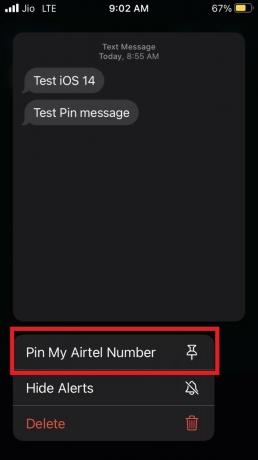
Das Feststecken ist einfach. Drücken Sie einfach lange auf eine Nachricht und Sie sehen ein kleines Menü. Wählen Sie aus Pin den Kontaktnamen. Der Kontaktname kann der Name der Person sein, die Ihnen die Nachricht gesendet hat.
Schlafmodus und Entspannen
Sie legen ein Schlafziel fest, um Ihren Schlafplan zu verfolgen. Sie finden diese Funktion in der Health App. Für die von Ihnen eingestellte Schlafdauer wird die Option Nicht stören automatisch eingeschaltet. Hier ist ein Video zum Einrichten des Schlafmodus unter iOS 14.
Zurück Tippen Sie auf
Um einen Screenshot zu machen, tippen Sie einfach zweimal auf die Rückseite Ihres iPhones. Nein, ich mache keine Witze. Das neue iOS 14 verfügt über diese Funktion namens Backtap, mit der Sie durch zweimaliges und dreifaches Tippen bestimmte benutzerdefinierte Aufgaben ausführen können.
Sie finden es unter der Eingabehilfen-Funktion. Du kannst es auch mit Siri beschwören. Diese Funktion ist jedoch auf iPhones mit Gesichtserkennung beschränkt. Touch ID iPhone-Benutzer können die Funktion "Zurück tippen" unter iOS 14 nicht finden.
Neue Siri-Schnittstelle
Die GUI für Siri wurde mit dem neuen iOS 14 neu gestaltet. Außerdem gibt es eine neue Automatisierungsfunktion, mit der Benutzer die Aktionen von Siri voreinstellen können. Dies umfasst Einstellaktionen zum Anpassen der Helligkeit und zum Aktivieren / Deaktivieren des Energiesparmodus.
Spiegelkamera
Heute ist die Ära der Selfies und Apple sorgt dafür, dass die Benutzer dies nicht verpassen. Daher erhalten Sie mit iOS 14 die brandneue Option Mirror Front Camera.
- Gehe zu die Einstellungen > Kamera
- Scrollen Sie nach unten zu Spiegelkamera. Aktivieren Sie den Schalter daneben

App-Bibliothek
Apple hat festgestellt, dass Benutzer nicht zu viele App-Symbole auf ihrem Startbildschirm mögen. Daher wurde das Konzept der App Library mit iOS 14 eingeführt.

Anstatt mit einem Dutzend Apps Unordnung auf Ihrem Startbildschirm zu verursachen, können Sie diese entfernen. Ohne jedoch vollständig gelöscht zu werden, wird die App in die App-Bibliothek verschoben. Dies ist ein cooler und kluger Schachzug von Apple.
AirPods Ladeerinnerung
iOS 14 erinnert den Benutzer daran, dass seine Apple AirPods nach kontinuierlicher Verwendung aufgeladen werden müssen.
Neue Widgets mit Anpassungsoptionen
Das Widgets-Bedienfeld auf dem Startbildschirm wurde überarbeitet. Außerdem können Sie jetzt das Widget Ihrer Wahl zusammen mit den Apps auf dem Startbildschirm ziehen und ablegen. Sie können sogar Widgets stapeln. Dies bedeutet, dass zu verschiedenen Zeitpunkten eines Tages mehrere Widgets auf dem Startbildschirm angezeigt werden können.
Lassen Sie mich Ihnen ein Beispiel zeigen. Ich habe das Batterie-Widget und das Wetter-Widget übereinander gestapelt. Wenn ich das Wetter-Widget in das Batterie-Widget ändern möchte, drücke ich einfach auf das Wetter-Widget und ziehe es vorsichtig nach oben, um das Batterie-Widget sichtbar zu machen.
Benutzer wird benachrichtigt, wenn eine App die Informationen zur Zwischenablage liest
Wenn der Benutzer ein Fragment des Textes kopiert und versucht, es in eine andere App einzufügen, wird er benachrichtigt, dass der kopierte Text von der Ziel-App gelesen wurde. Es kommt häufig vor, aber die Benutzer sollten davon erfahren.
Bild-in-Bild-Modus
Eine der benutzerfreundlichsten Funktionen, mit denen der Benutzer das Video auf dem Startbildschirm minimieren und auch andere Apps verwenden kann. Wenn Sie ein Video ansehen und gleichzeitig WhatsApp verwenden müssen, gehen Sie wie folgt vor.
- Stellen Sie sicher, dass Sie das Video im Vollbildmodus ansehen
- Drücken Sie die Home-Taste oder wischen Sie nach oben, je nachdem, welchen iPhone-Typ Sie verwenden
- Dann erscheint das Video in einem Mini-Frame. Sie können mit den Fingern kneifen, um den Rahmen nach Bedarf zu vergrößern oder zu verkleinern.
- Gleichzeitig können Sie WhatsApp öffnen und Ihre Nachricht ohne Hindernisse überprüfen.
App übersetzen
iOS 14 bietet eine spezielle App für die Übersetzung von einer Sprache in eine andere. Es funktioniert gut.
Neue Schnittstelle für die Alarmeinrichtung
Die Weckerfunktion verfügt über eine neue Schnittstelle zum Einstellen des Alarms. Es sieht gut aus und funktioniert ohne Fehler.
Laden Sie Apple TV + Shows über Mobilfunkdaten herunter
Ja, diese Funktion ist jetzt mit dem neuen iOS 14 verfügbar und steht ausschließlich indischen iPhone-Nutzern zur Verfügung.
Anzeige der Verwendung von Kamera / Mikrofon
Wenn eine App die Kamera oder das Mikrofon verwendet, wird auf dem Startbildschirm oben im Display ein roter und grüner Punkt angezeigt.
Ändern Sie das Videoformat in der Kamera-App
Mit iOS 14 können Benutzer das Videoformat manuell in der Kamera-App ändern.
- Starte den Kamera App
- Tippen Sie auf Video

- Auf der Registerkarte Video in der oberen rechten Ecke sehen Sie die Bildrate und Videoaufnahmequalität.
Tracker-Prävention im Safari-Browser
Apple hat erneut versucht, die Privatsphäre der Benutzer zu schützen, und die Tracker-Prävention eingeführt. Wenn Sie eine Website besuchen, tippen Sie in der Adressleiste auf das Schriftartenmenü. Sie erhalten die Funktion "Tracking-Bericht" und können die Statistiken der vom Safari-Browser verhinderten Tracker anzeigen.
Banner-Benachrichtigung für Bluetooth-Gerät
Hier ist eine weitere versteckte Funktion für iOS 14. Wenn Sie eine Verbindung zu einem Bluetooth-Audiogerät herstellen, wird auf dem Display eine Popup-Banner-Benachrichtigung angezeigt. Auf diese Weise können Sie das Kontrollzentrum nicht aufrufen, um zu überprüfen, ob Sie eine Verbindung zum Gerät hergestellt haben oder nicht.
Leiten| Anzeigen gespeicherter Kennwörter im Chrome Browser unter macOS
Dies sind einige der coolen versteckten Funktionen von iOS 14, die Sie kennen müssen, wenn Sie ein Apple-Enthusiast sind. Haben Sie die erste Entwickler-Beta für iOS 14 installiert? Wie ist deine Erfahrung? Wenn Sie eine andere Funktion bemerkt haben, teilen Sie diese im Kommentarbereich unten mit.
Lesen Sie weiter,
- So beheben Sie das Problem mit der Batterieentladung auf iPhones nach dem iOS 14-Update
- So deaktivieren Sie iCloud Drive unter macOS
Swayam ist ein professioneller Tech-Blogger mit einem Master-Abschluss in Computeranwendungen und hat auch Erfahrung mit der Android-Entwicklung. Er ist ein überzeugter Bewunderer von Stock Android OS. Neben dem technischen Bloggen liebt er das Spielen, Reisen und das Spielen / Unterrichten von Gitarre.



